ВУЗ: Не указан
Категория: Не указан
Дисциплина: Не указана
Добавлен: 18.01.2024
Просмотров: 49
Скачиваний: 5
ВНИМАНИЕ! Если данный файл нарушает Ваши авторские права, то обязательно сообщите нам.
1.1. Создать пустую гугл таблицу.
1.2. Назвать «НомерГруппы-Фамилия» (Пример: ИЭз-70-18-Иванов)
1.3. Дать доступ для ais.2022.inei@gmail.com
2. Создать и заполнить таблицу для данных клиентов (не менее 5 клиентов):
Фамилия, мэйл, ссылка на мэйл, поиск. Назвать лист «Клиенты»

3.1. Создайте формулу, которая по нажатию на столбец Ссылка e-mail будет открывать форму отправки письма по адресу в столбце e-mail. (Гиперссылка(), “mailto”)
3.2. Создайте формулу, которая будет формировать ссылку на поиск в Google данного клиента. Разместите в столбце поиск. (Гиперссылка(), “https://www.yandex.ru/search/?text=”)
4. Добавьте столбец Пол, выбор значения из списка: М, Ж. Запретите ввод других значений. Создайте сообщение об ошибке с текстом: “Введите значение М или Ж”.
5.1. Добавьте столбец с датой регистрации пользователя. Привести формат даты регистрации к виду: День недели, число, месяц год.
5.2. Создайте проверку данных в столбце Регистрация. Можно вводить только даты. Запретите ввод других значений.
6. Импортировать часть своей таблицы (столбцы Фамилия, Mail) на новый лист (только часть таблицы!), назвать – «Импорт». Проверить, что при добавлении новых клиентов в исходную таблицу, они появляются в импорте.
7.1. Создать на новом листе табличку с перечнем услуг/товаров и ссылкой на поисковую строку для каждой услуги/товара (не менее 6 наименований). Назвать «Услуги/Товары»
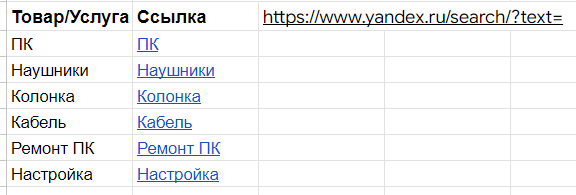
7.2. На этом же листе создать ячейку с курсом любой валюты (googlefinance())
8.1. Создать на новом листе табличку с данными о продажах товаров/услуг. Назвать «ВсеПродажи». Ввод в столбец КатегорияУслуги/Товара сделать выбором из списка на листе Услуги/Товары, в столбец Клиенты – из списка на листе Клиенты. В столбец Оплата – выбор из двух значений Нал/Безнал, Операция –
выбор Расход/Доход. Заполнить не меньше 30 строк. Для даты взять один год, месяцы с 1 по 6. В отдельном столбце выделить формулой из даты Месяц.
Пример:

9.1. Создать сводную таблицу на отдельном листе «СводнаяТаблица», по строкам – Категория услуг, столбцы – Месяц, значения – сумма в руб.
9.2. На этом же листе построить отчет продажи менеджеров по месяцам. Менеджеры формулой уникально выбрать из таблицы «ВсеПродажи».
столбцы – спарклайн, месяцы с 1 по 6
строки – менеджеры
значения – суммы продаж
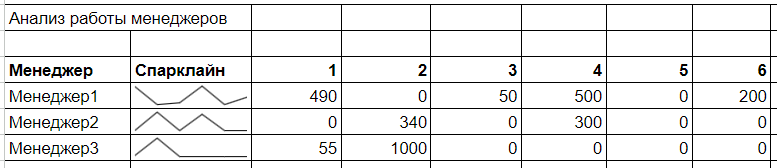
В результате работы имеем листы:
Клиенты ! Импорт ! Услуги/Товары ! ВсеПродажи ! СводнаяТаблица
10. В сводной таблице добавить фильтр по значению для поля дата (оставить месяцы 2 и 4).
Используя функцию SUBTOTAL() посчитать сумму продаж по отфильтрованным месяцам.
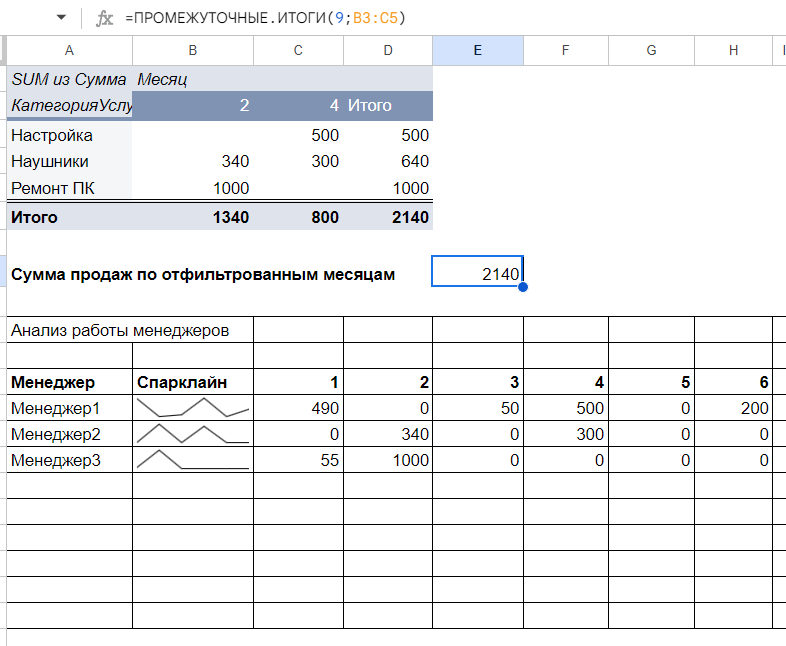
11. Добавить столбец с текстом для таблицы с итогами работы менеджеров на листе «СводнаяТаблица», в котором сравнить продажи конкретного менеджера в 6 месяце по отношению к 1 месяцу. В нем должна формироваться фраза «Продажи менеджера Менеджер1 выросли/упали».

12.1. Создать на отдельном листе «ВПР» дополнительную таблицу с перечнем уникальных товаров/услуг и процент отчисления менеджеру за каждую операцию с товаром (выбрать формат %).
12.2. В исходной таблице ВсеПродажи добавить столбец ВыплатаМенеджеру и заполнить его по каждому товару= сумма продажи умноженная на этот процент (использовать ВПР())
13.1. Создать на листе «ВПР» таблицу со шкалой для оценки работы менеджеров. Сделать несколько интервалов для суммы продаж – и соответствующую оценку работы. Например:
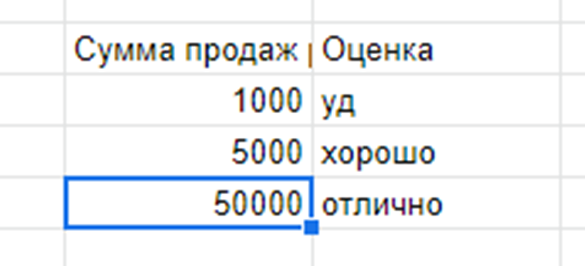
13.2. На листе «СводнаяТаблица
» добавить столбец с общей суммой продаж для каждого менеджера и столбец с оценкой работы менеджера, используя ВПР (интервальный просмотр)

14. Продлить формулу для оценки вниз. Появятся N/A, где нет значений. Обернуть формулу таким образом, чтобы вместо N/A появлялась надпись Нет значений.
15. На отдельном листе «Диаграммы» построить 3 разных диаграммы. Выбрать, что можно визуализировать для вашей задачи и подобрать подходящий тип диаграммы.
Результаты работы отправить в виде письма на ais.2022.inei@gmail.com. В теме письма указать номер группы + “КР1”. В самом письме: ссылка на лист «Импорт».